マネックス証券をトレードステーションタイプに変更したので
トレードステーションのダウンロードや基本的な使い方を調べてみました。
【PC】トレードステーションをインストールする
いつものようにマネック証券にログインします。
トレードステーションのダウンロード
▼上部の黄色のメニューバーから【投資情報】→【ツール】
と進みます。
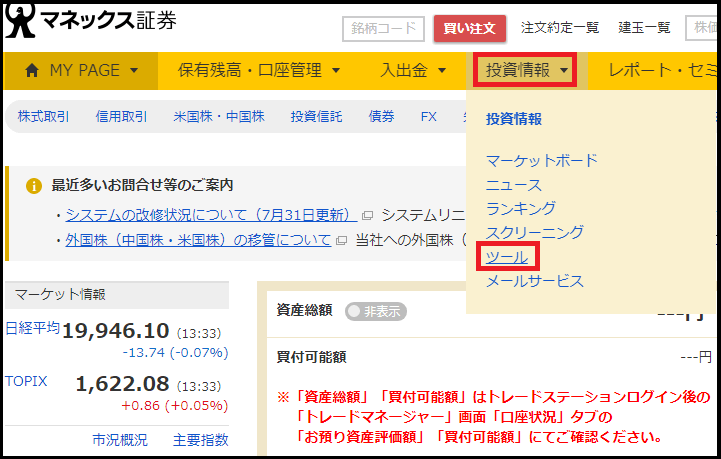
▼ツールの下のほうに『トレードステーション』項目が追加されています。
まずは『利用規定』を【確認】するひつようがあります。
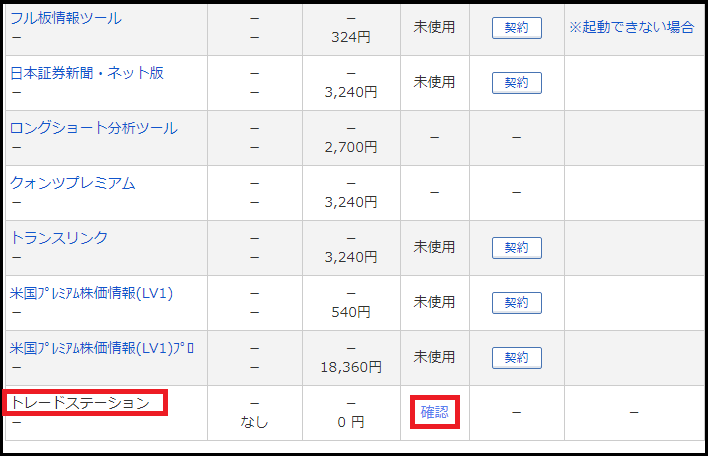
【確認】ボタンをクリックするとPDFが表示されます。
元のページに戻ると
【ダウンロード】ボタンが追加されます。

クリックすると、
『JPEQ.exe』というファイルがダウンロードされますので
実行してインストールしましょう。
トレードステーションインストール
『JPEQ.exe』を実行しましょう
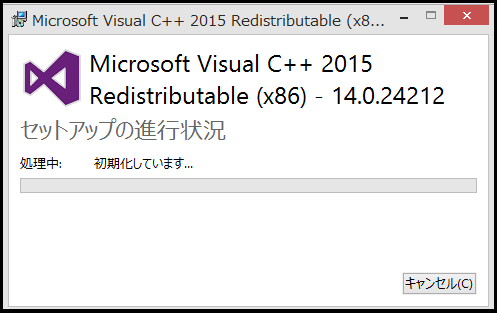
こんな感じでインストールが始まる
基本的にはそのままセットアップしたらよいので
【次へ】→【次へ】→
□TradeStationショートカットをデスクトップに追加
にチェックを入れて
【次へ】→【続ける】→
□TradeStationを起動する
にチェックを入れた状態で【OK】をクリック
これで終了します。
▼マネック証券のIDとパスワードを入力
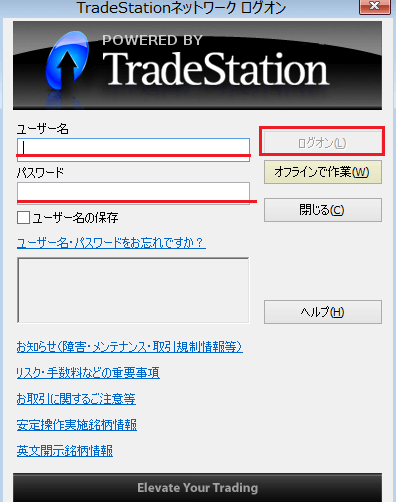
ログインIDとパスワードを入力します。
ログイン情報の保存するかどうか選べます
僕は保存にしてます。
4桁の暗証番号ではありません。
▼まずはビギナーでスタート
ビギナーモードがあるので自信ある人もまずは基本をココで見るといいのかなと思います。

【スマホ】にトレードステーションアプリを入れる
こちらからスマホにアプリを入れましょう。
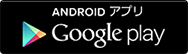
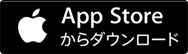
PCからアクセスしてもandroidの端末と同期してればインストールできます。
▼IDとパスワードを入力して終了
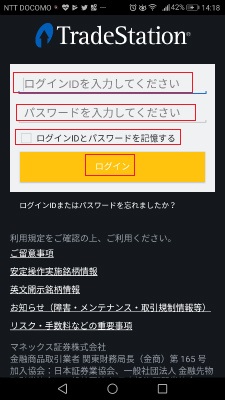
ちなみに複数端末から同時ログインはできないので
PCでログインしているとスマホからはログインできません。
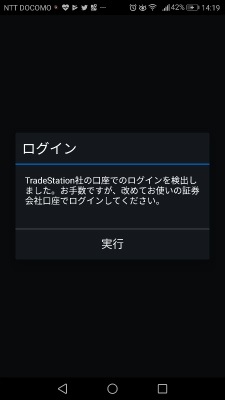
こんな感じで警告でます。
PCとスマホ双方使いましたが、
スマホアプリの方が見やすいし使いやすいです。
株のニュースも出ますし、単元株は取引をクリックすると最低売買株数が分かります。
まとめ
僕らの方針としてはテクニカルに売買しまくるわけじゃないので
デイトレードに必要はチャートの読み方とかテクニカル指標などについては書きません。
というか書けません。
いっとき
「デイトレやろう!」
思って
『売買システム入門』『投資苑』『マーケットの魔術師』など
相当買い込んだんですけどね・・・
今はunlimitedでも結構よめちゃうので
もしテクニカルトレードする人は
パンローリングのKindleunlimitedのチェックしてみてください。
特に情報商材に走りかけてる人はまず本を読んでみたほうが良いかも。
そういえばトレードステーションもバックテストとか出来るらしいですね。
株の売買のバックテストとかはイザナミというソフトがあってシステムトレードの実践するなら
このソフトだなーと目星つけてたんですけど
トレードステーションはどの程度のものなんでしょう。
テクニカル指標は読めなくても、
気になった株式のチャートのチェックや
株の売買は出来るようになっておかないとダメなので
次回はトレードステーションを利用して口座情報
ポジション情報、株のチャートのチェック、株の売買など
ゲームの基本情報をまとめます。
今後米国株も購入したい(現在はテスラモータズのみ)ので
トレードステーション米国株版もまとめる予定です。

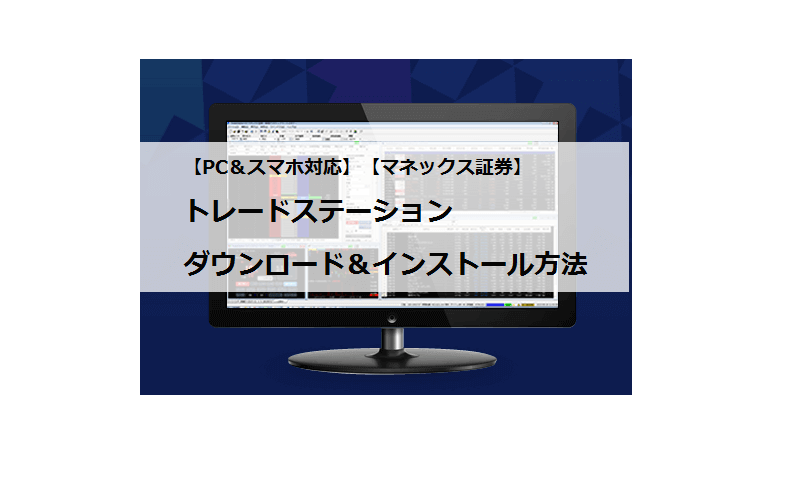
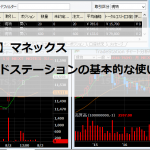
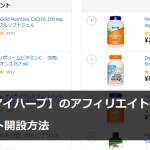


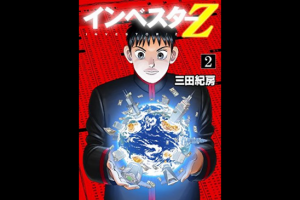



コメントを残す